從你的首頁時間軸中,瀏覽到選單列並選取「 通知」。然後前往「提及」標籤。
找出提及你且你想要將自己取消標記的推文。
點選或點擊「更多」圖示 。
選取「離開此對話」。
你將收到一則提示,告知你人們無法在此對話中再次提及你,而你也不會收到進一步的通知。若要繼續,請選取「離開」。
離開對話後,你的使用者名稱 (或「推號」) 連結將會隱藏。
在 X 上回覆其他人或在你自己的推文中提及對方,即可加入對話。
推文前先想一想
維持健康的對話是你我共同的責任。如果我們發現你的推文回覆使用了可能有害或冒犯的用語,則可能會透過提示詢問你是否要在發送前進行檢閱。你可以選擇發送、編輯或刪除該推文回覆。如果你認為我們的判斷有誤,請告知我們。
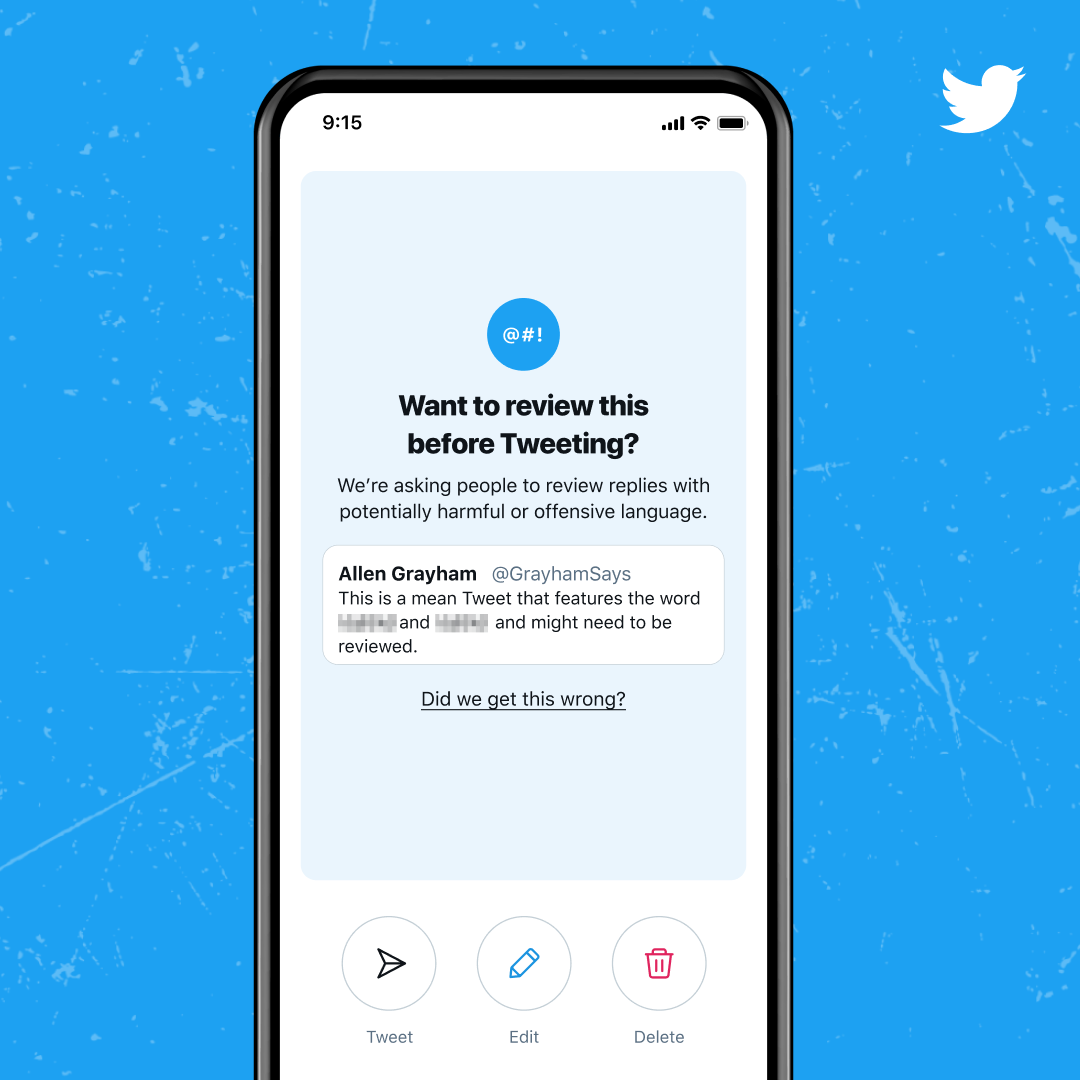
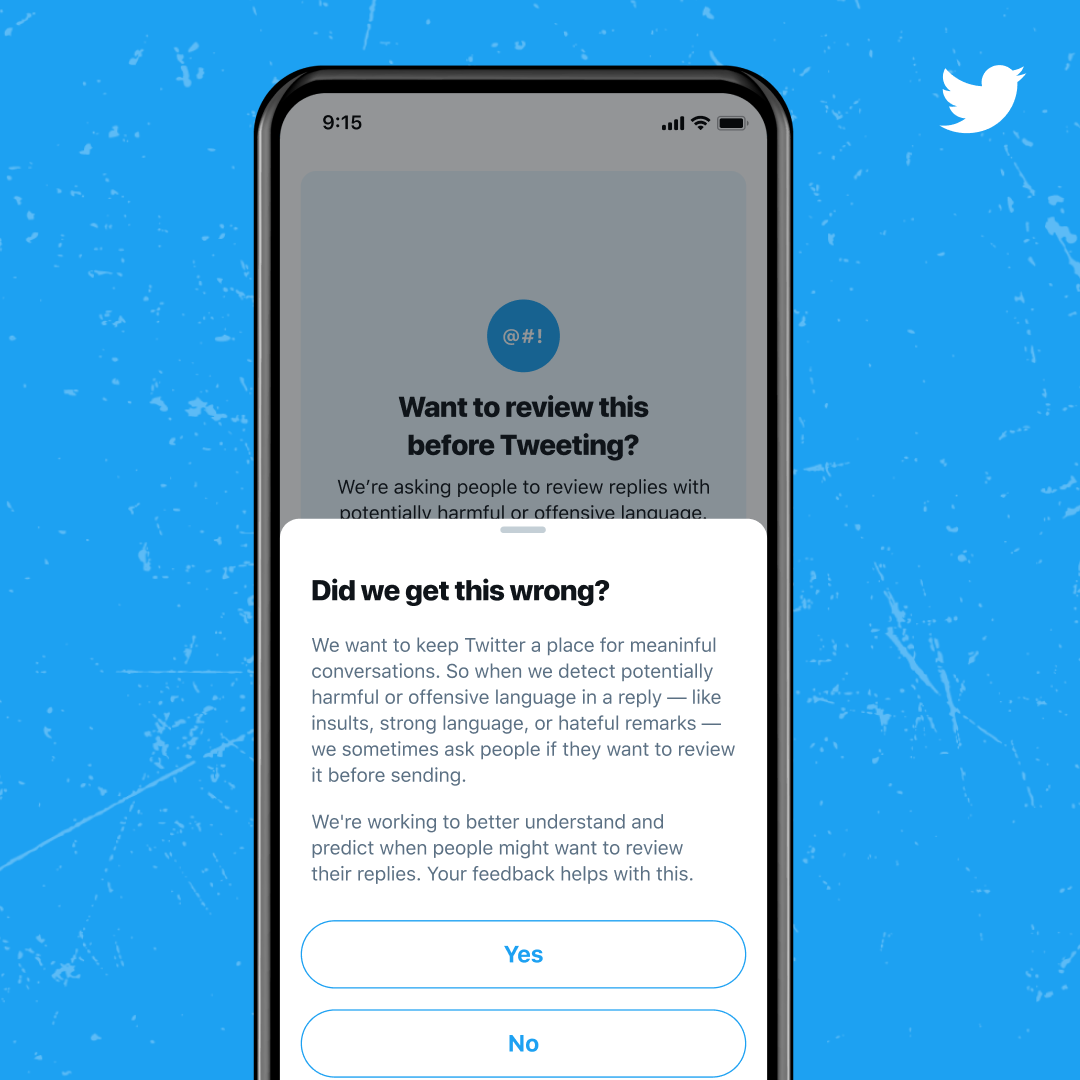
注意:這些提示僅適用於使用英文的 X 使用者。
推文作者可選擇隱藏對自己推文的回覆。所有使用者仍然可以透過「隱藏的回覆」圖示存取隱藏的回覆;當有隱藏的回覆時,此圖示便會顯示在原始推文上。此外,推文作者也可以隨時取消隱藏回覆。當推文作者隱藏回覆時,該回覆的作者將不會收到通知。
如何隱藏回覆
如何取消隱藏回覆
隱藏的回覆何時不會顯示在「隱藏的回覆」頁面中
隱藏的回覆何時會顯示通知
注意:在 iOS 版 X、Android 版 X 和 X.com 上都提供這項功能,但在 postDeck 上並未提供。
從提及你的不受歡迎對話中將自己取消標記。
從你的首頁時間軸中,瀏覽到選單列並選取「 通知」。然後前往「提及」標籤。
找出提及你且你想要將自己取消標記的推文。
點選或點擊「更多」圖示 。
選取「離開此對話」。
你將收到一則提示,告知你人們無法在此對話中再次提及你,而你也不會收到進一步的通知。若要繼續,請選取「離開」。
離開對話後,你的使用者名稱 (或「推號」) 連結將會隱藏。
注意:雖然你離開對話後沒有人會收到通知,但你的使用者名稱會以不同的方式顯示。你將不會收到進一步的通知,但仍然可以查看對話。目前,你無法復原離開對話的動作。
在對話串上,點選或點擊對話串開始處右上角的「更多」圖示 。
選取「離開此對話」。
你將收到一則提示,告知你人們無法在此對話中再次提及你,而你也不會收到進一步的通知。若要繼續,請選取「離開」。
離開對話後,你的使用者名稱 (或「推號」) 連結將會隱藏。
注意:雖然你離開對話後沒有人會收到通知,但你的使用者名稱會以不同的方式顯示。你將不會收到進一步的通知,但仍然可以查看對話。目前,你無法復原離開對話的動作。
在頂端選單中,點選你的「個人資料」圖示。
點選「設定和隱私」。
點選「通知」,然後點選「推播通知」。
點選「提及和回覆」。
拖曳滑桿即可開啟設定。
在頂端選單中,你將看到「導覽選單」圖示 或你的「個人資料」圖示。點選你擁有的圖示。
點選「設定和隱私」。
點選「通知」,然後點選「推播通知」。
點選「提及和回覆」。
勾選方塊即可開啟設定。